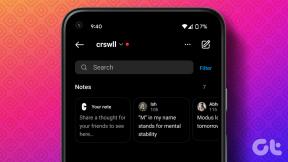A Microsoft .NET Framework 3.5 telepítése
Vegyes Cikkek / / November 28, 2021
Ha laptopján vagy asztali számítógépén a Windows operációs rendszer legújabb verziója fut, legyen az Windows 10 vagy Windows 8, a Microsoft .NET-keretrendszere telepítve van a Windows idején elérhető legújabb verzióra Frissítés. Ha azonban nem rendelkezik a .NET-keretrendszer legújabb verziójával, előfordulhat, hogy egyes alkalmazások vagy játékok nem futnak megfelelően, és szükség lehet a .NET-keretrendszer 3.5-ös verziójának telepítésére.
Amikor megpróbálja telepíteni a .NET-keretrendszer 3.5-ös verzióját a Microsoft hivatalos webhelyéről, a telepítés A letöltéshez továbbra is internetkapcsolatra van szükség a .NET-keretrendszer telepítése közben a szükséges letöltéséhez fájlokat. Ez nem megfelelő olyan rendszerhez, amely nem fér hozzá az internethez, vagy az internetkapcsolat instabil. Ha az offline telepítőt egy másik, stabil internetkapcsolattal rendelkező eszközre, például munkahelyi számítógépére tudja letölteni, akkor átmásolhatja a telepítőfájlokat USB-re, és ezekkel a fájlokkal telepítheti a .NET-keretrendszer legújabb verzióját anélkül, hogy aktív internetkapcsolata lenne kapcsolat.
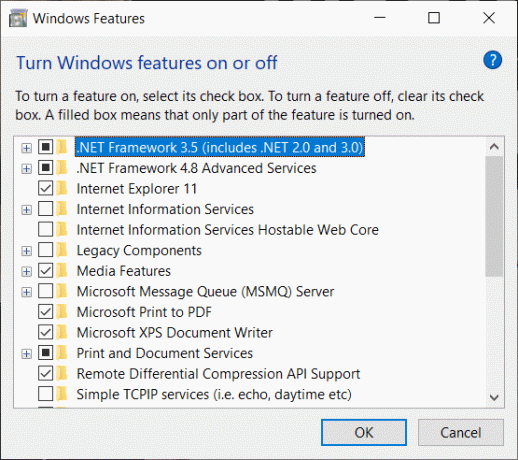
Annak ellenére, hogy a Windows 8 vagy Windows 10 A telepítési adathordozó tartalmazza a .NET-keretrendszer 3.5-ös verziójának telepítéséhez szükséges telepítő fájlokat, alapértelmezés szerint nincs telepítve. Ha hozzáfér a telepítési adathordozóhoz, kétféleképpen használhatja azt a .NET-keretrendszer 3.5 telepítéséhez anélkül, hogy letöltené az internetről. Vizsgáljuk meg mindkét módszert. Az egyik a parancssort használja, ami néhány ember számára szokatlanság miatt kicsit trükkös lehet, a másik pedig egy GUI telepítő.
Tartalom
- A Microsoft .NET Framework 3.5 telepítése
- 1. módszer: Telepítés Windows 10/Windows 8 telepítési adathordozóval
- 2. módszer: Telepítse a .NET-keretrendszer 3.5-öt az Offline telepítővel
- 3. módszer: Telepítse a hiányzó frissítéseket, és próbálja újra
A Microsoft .NET Framework 3.5 telepítése
Itt közelebbről megvizsgáljuk a .NET-keretrendszer 3.5-ös verziójának mindkét telepítési módját:
1. módszer: Telepítés Windows 10/Windows 8 telepítési adathordozóval
Ehhez a Windows 8/Windows 10 telepítő DVD-re van szüksége. Ha nem rendelkezik vele, akkor létrehozhatja a telepítő adathordozót a szükséges operációs rendszer legújabb ISO-jával és telepítő médiakészítő eszköz mint Rufus. Ha elkészült a telepítő adathordozó, csatlakoztassa vagy helyezze be a DVD-t.
1. Most nyitott emelt (adminisztratív) Parancssor. A megnyitáshoz kattintson a Keresés gombra CMD a start menüben, majd jobb gombbal kattintson rá, és válassza ki Futtatás rendszergazdaként.

2. Írja be a következő parancsot, és nyomja meg az Enter billentyűt:
Dism /online /funkció engedélyezése /szolgáltatásnév: NetFx3 /Összes /Forrás: E:\sources\sxs /LimitAccess

Jegyzet: Mindenképpen cserélje ki E: a telepítési adathordozó USB- vagy DVD-meghajtó betűjelével.
3. A .NET-keretrendszer telepítése most kezdődik. A telepítéshez nincs szükség internetkapcsolatra, mivel a telepítő magától a telepítő adathordozóról szerzi be a fájlokat.
Olvassa el is: Javítsa ki a 0x80070643 számú Windows Update hibát
2. módszer: Telepítse a .NET-keretrendszer 3.5-öt az Offline telepítővel
Abban az esetben, ha nem tudja telepíteni a .NET-keretrendszer 3.5-ös verzióját a parancssor használatával, vagy túlságosan technikainak érzi, akkor kövesse az alábbi lépéseket a .NET-keretrendszer 3.5 offline telepítőjének letöltéséhez.
1. Menj a következő link bármely internetböngészőben, például a Google Chrome-ban vagy a Mozilla Firefoxban.
2. A fájl sikeres letöltése után másolja át egy pendrive-ra vagy külső adathordozóra. Ezután másolja át a fájlt úgy, hogy csatlakoztatja ahhoz a géphez, amelyen szüksége van rá telepítse a .NET Framework 3.5-öt.
3. Bontsa ki a zip fájlt bármely mappában és futtassa a telepítőfájlt. Győződjön meg arról, hogy a telepítési adathordozó csatlakoztatva van, és felismerte a célgépet.
4. Válassza ki a telepítési adathordozó helyét és a célmappát a .NET-keretrendszer 3.5-ös verziójának telepítéséhez. Meghagyhatja a célmappát alapértelmezettként.

5. A telepítés a telepítés során aktív internetkapcsolat nélkül indul el.
Olvassa el még:A Windows 10 telepítése után megszakadt internetkapcsolat javítása
3. módszer: Telepítse a hiányzó frissítéseket, és próbálja újra
Ha a .NET-keretrendszer 3.5 hiányzik a számítógépről, akkor előfordulhat, hogy megoldhatja a problémát a legújabb Windows-frissítések telepítésével. Néha a harmadik féltől származó alkalmazások vagy programok ütközést okozhatnak, ami megakadályozhatja, hogy a Windows frissítse vagy telepítse a frissítések bizonyos összetevőit. De megoldhatja ezt a problémát, ha manuálisan keresi a frissítéseket.
1. nyomja meg Windows billentyű + I kinyitni Beállítások majd kattintson rá Frissítés és biztonság.

2. Most kattintson rá Frissítések keresése. A frissítések keresésekor, valamint a Windows 10 legújabb frissítéseinek letöltése közben meg kell győződnie arról, hogy aktív internetkapcsolattal rendelkezik.

3. Fejezze be a frissítések telepítését, ha vannak függőben, és indítsa újra a gépet.
Mindkét módszer esetén a Windows 8 vagy a Windows 10 telepítési adathordozója szükséges a .NET-keretrendszer 3.5-ös verziójának telepítéséhez. Ha megvan az ISO fájl a megfelelő Windows 8 vagy Windows 10 operációs rendszerhez létrehozhat egy indítható DVD-t vagy egy indítható flash meghajtót, amely elegendő tárhellyel rendelkezik méret. Alternatív megoldásként a Windows 10 rendszerben duplán kattinthat bármelyik .iso fájlra a gyors csatlakoztatáshoz. A telepítés ezután újraindítás vagy bármilyen más változtatás nélkül folytatódhat.